桌面怎么设置到d盘
更新时间:2024-03-08 11:55:17作者:xiaoliu
在Win10系统中,我们经常会对桌面进行个性化设置,使其更符合自己的喜好和使用习惯,有时候我们可能会遇到桌面文件过多而导致C盘空间不足的问题。如何将桌面文件保存到D盘呢?在本文中我们将介绍一种简单易行的方法,帮助你将桌面文件快速且有效地迁移到D盘,释放C盘的存储空间,让系统运行更加顺畅。无论你是需要为工作或者娱乐而设置桌面,本文都会为你提供一些有用的技巧和操作步骤。让我们一起来探索吧!
具体方法:
1.打开电脑进入系统后,双击【此电脑】进入。
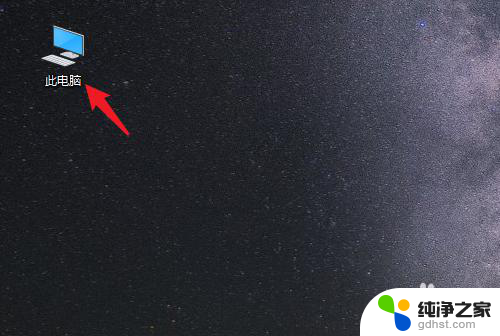
2.进入后,右键点击【桌面】。选择【属性】的选项。
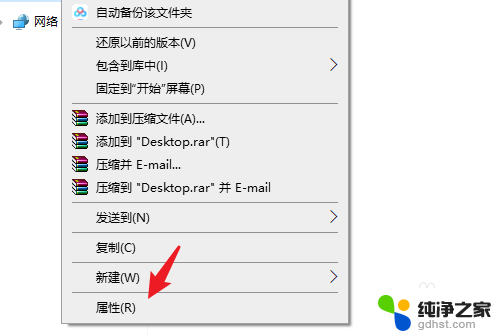
3.点击后,选择上方的【位置】选项。
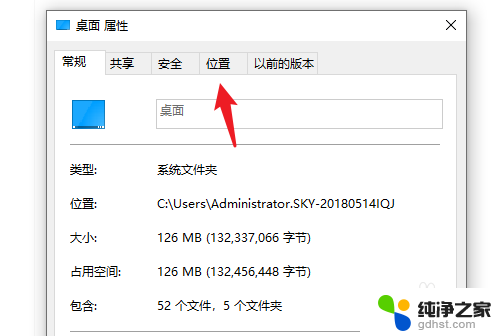
4.进入后,点击下方的【移动】选项。
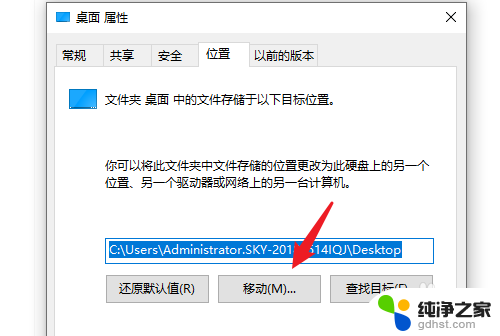
5.点击后,选择D盘的盘符。并新建一个文件夹,点击【选择文件夹】。
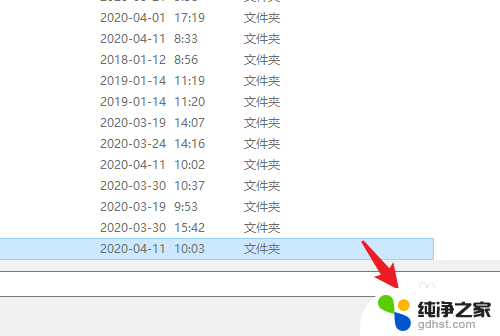
6.点击后,选择下方的【应用】选项。
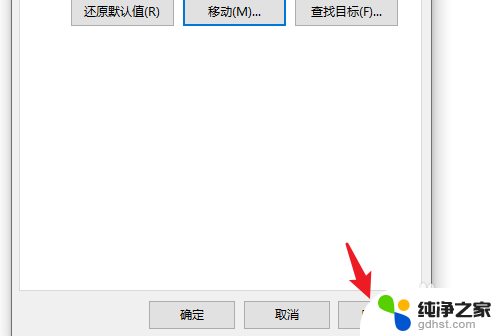
7.在弹出的提示内,点击【是】。即可将桌面文件保存到D盘。
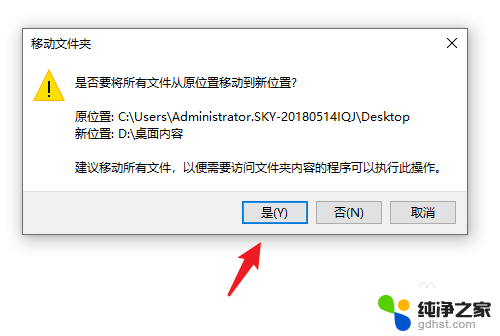
以上是如何将桌面设置为D盘的全部内容,如果有任何不清楚的地方,用户可以参考小编的步骤进行操作,希望对大家有所帮助。
桌面怎么设置到d盘相关教程
-
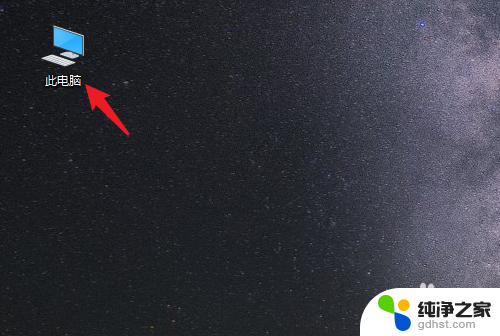 将电脑桌面设置到d盘
将电脑桌面设置到d盘2023-11-28
-
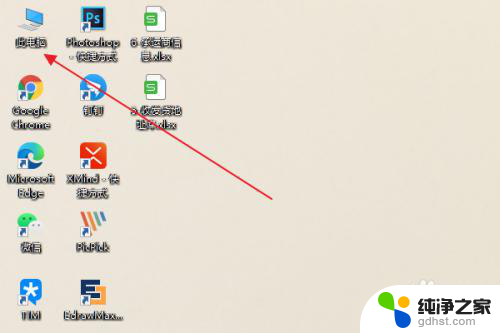 怎么把桌面从d盘恢复到c盘?
怎么把桌面从d盘恢复到c盘?2024-03-13
-
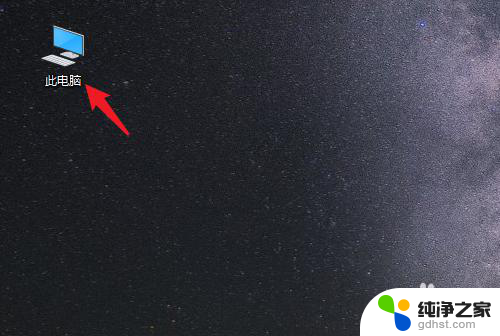 桌面内容如何存到d盘
桌面内容如何存到d盘2023-12-19
-
 桌面的东西怎么放到d盘
桌面的东西怎么放到d盘2024-05-18
win10系统教程推荐
- 1 电脑如何设置截屏快捷键
- 2 电脑找不到输出声音设备
- 3 windows10软件图标怎么改
- 4 小米电视怎么连电脑
- 5 锁屏桌面时钟怎么设置
- 6 打开任务管理器鼠标不受控制
- 7 文件夹如何设置双击打开
- 8 桌面文件迁移至d盘
- 9 笔记本电脑能连接wlan吗
- 10 windows10鼠标失灵了怎么办